A Windows 8 Developer Build-hez képest vannaksok olyan dolog, amelyet hozzáadtak a Fogyasztói előnézethez. A múltban alaposan áttekintettük a Windows közelgő verziójában végrehajtott összes változást. Például a Start menü gomb eltávolítása elegendő vitát váltott ki arról, hogy ez a radikális változás jó vagy rossz. Egyesek ezt a jövő felé mutató lépésként említik, míg mások szerint ez a lépés rossz mérlegelés a Microsoft részéről. Néhány kritikus kivonástól eltekintve, van néhány érdemes fejlesztés és kiegészítés a Windows 8-ban. Például a Windows 8 új Win + X menüje egyszerű hozzáférést biztosít számos rendszer segédprogramhoz, például a programokhoz és szolgáltatásokhoz, a hálózati kapcsolatokhoz, az energiaellátási opciókhoz, Feladatkezelő, Vezérlőpult, Futtatás párbeszédpanel stb. Nincs azonban olyan alapértelmezett lehetőség, amely ezt a menüt saját igényei szerint egyszerűen szerkesztheti. Ebben a bejegyzésben bemutatjuk az elemek hozzáadásának és eltávolításának a folyamatát a Windows 8 Win + X menüből.
Kétféle módon szerkesztheti a Win + X menüt; egy kézi módszer, amely megköveteli a hivatkozások manuális másolását a WinX mappába, míg a másik módszer a Win + X menüszerkesztő eszköz használatát foglalja magában.
Kézi módszer használata
1. lépés
Először keresse meg azt a szükséges programot, amelyhez a Win + X menüben hozzáférni kíván, kattintson a jobb gombbal, és válassza a Küldés menüből Asztal (parancsikont létrehozni) lehetőséget.
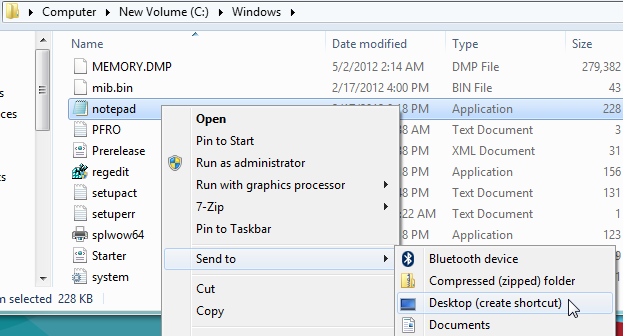
2. lépés
Most töltse le a hashlnk eszköz zip fájlját (a hozzászólás alján található link), majd bontsa ki a ZIP fájlt. Most másolja az alkalmazás parancsikonját a hashlnk eszköz mappát.
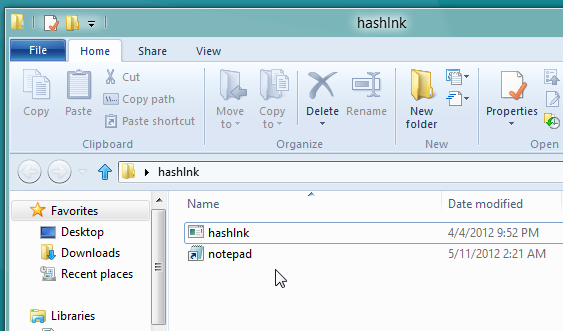
3. lépés
A parancsikon másolása után kattintson a jobb gombbal a hashlnk mappára, miközben lenyomva tartja a Shift billentyűt, majd válassza a lehetőséget Itt nyithatja meg a parancsablakot.
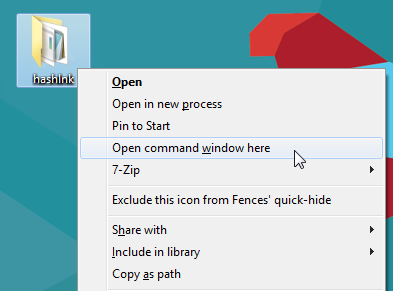
4. lépés
Ezzel megnyílik a Windows parancssori tolmács. A parancssorban el kell generálnia és alkalmaznia a kivonatot az alkalmazás parancsikonján. Például, ha megpróbálja hozzáadni a notepad.exe parancsikont a Win + X menüben, akkor csak futtassa a következő parancsot.
hashlnk notepad.lnk
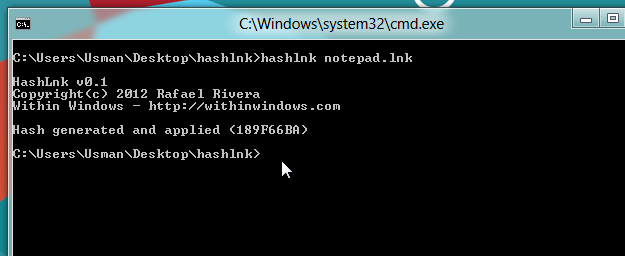
A hash generálódik, és alkalmazza a parancsikont. Most már készen áll a Win + X menübe való felvételre.
5. lépés
Keresse meg a következő helyet: „C:Felhasználók <felhasználónév> AppDataLocalMicrosoftWindowsWinX ”, és hozzon létre egy új csoportot a parancsikonhoz, vagy adja hozzá a parancsikont egy meglévő csoporthoz. Alapértelmezés szerint a Winx mappának 3 csoportmappája van, nevezetesen 1. csoport, 2. csoport és 3. csoport. Hozhat létre egy új csoportot a Group4 néven (az elválasztó hozzáadásához a Win + X menüben), és parancsikonokat adhat hozzá a csoport mappájához.
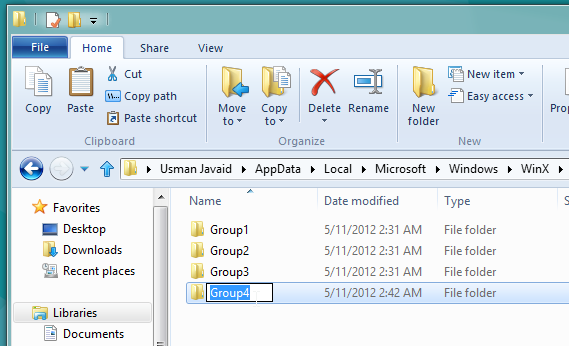
6. lépés
Ha új csoportot hoz létre, másolja a parancsikont a Hashlnk mappából a csoport mappájába.
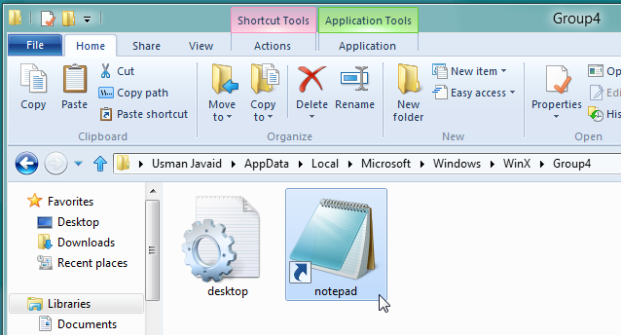
7. lépés
A parancsikon nem jelenik meg a Win + X menübenazonnal. A parancsikon eléréséhez újra kell indítania az Intézőt. Csak nyissa meg a Feladatkezelőt, ugorjon a Folytatás fülre, kattintson a jobb gombbal a Windows Intézőre, és válassza az Újraindítás lehetőséget.
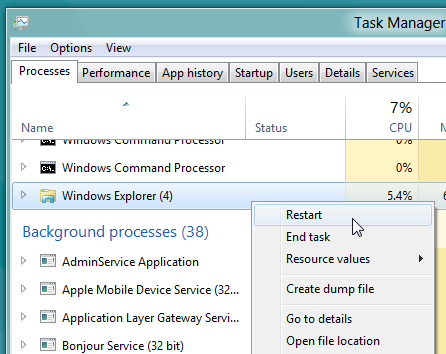
Miután a Windows Intéző újraindult, elérheti az újonnan létrehozott parancsikont a Win + X menüben.
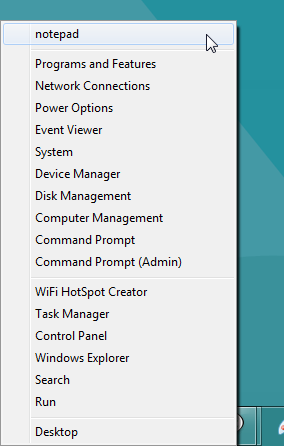
A Win + X menüszerkesztő használata
A Windows 8 Win + X menüszerkesztője egyolyan alkalmazás, amely felhasználóbarát grafikus felhasználói felületet biztosít az új parancsikonok hozzáadásához a Win + X menübe. Az alkalmazás valójában hashlnk eszközzel generálja és alkalmazza a kivonatot a kiválasztott hivatkozásokon, hogy felvegye őket a Win + X menübe. A Win + X menüszerkesztő használata egyszerű. A kezdéshez kattintson a Csoport hozzáadása elemre, majd adjon neki megfelelő nevet. Most csak válassza a Parancsikon hozzáadása elemet, és válassza ki az alkalmazás parancsikonját, amelyet fel szeretne venni a Win + X menübe.
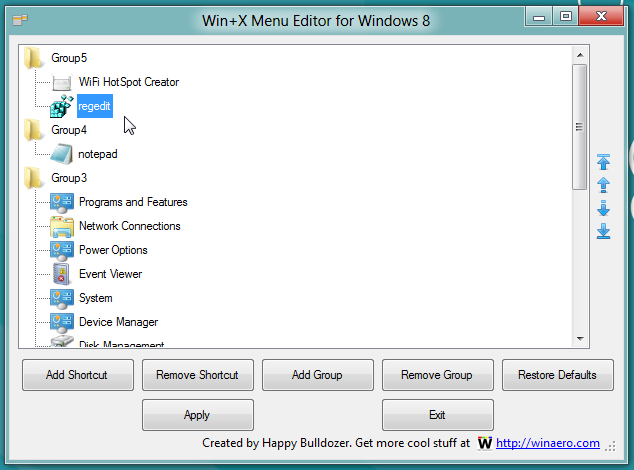
Miután hozzáadta, kattintson az Alkalmaz gombra, hogy hozzáadja a parancsikont a Win + X menühez.
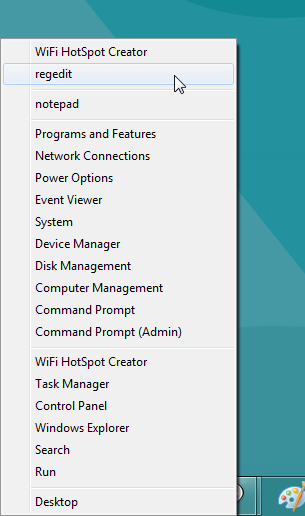
Töltse le a Hashlink eszközt
Töltse le a Win + X menüszerkesztőt a Windows 8 rendszerhez













Hozzászólások